주요 내용
다른 오디오 스트림의 독립성을 유지하면서 개별 애플리케이션 볼륨 레벨을 조정하여 오디오 출력을 조절할 수 있습니다.
빠른 설정 메뉴에서 액세스할 수 있는 볼륨 믹서를 사용하여 특정 애플리케이션의 볼륨을 조정할 수 있습니다.
시스템 내 개별 프로그램 또는 구성 요소의 볼륨 설정을 수정할 수 있는 사운드 믹서를 사용하여 특정 애플리케이션의 오디오 출력 구성을 변경할 수 있습니다.
Windows 11에서는 특정 애플리케이션의 오디오 출력이 다른 애플리케이션에 비해 더 크게 출력되는 문제가 발생할 수 있습니다. 그러나 볼륨 믹서를 사용하여 개별 볼륨을 조정하여 균형을 회복할 수 있는 해결책이 있습니다. 이 문서에서는 이 프로세스를 탐색하는 방법을 안내합니다.
개별 앱 볼륨을 설정하면 어떻게 도움이 되나요?
특정 애플리케이션의 볼륨 설정을 조정하면 다른 오디오 스트림에 영향을 주지 않고 특정 프로그램의 데시벨 레벨을 조절할 수 있습니다. 이를 통해 개인 취향에 따라 청각 환경을 미세하게 조정할 수 있습니다.
동료 플레이어와 Discord를 통해 게임 세션에 참여하는 동안 볼륨 믹서 애플리케이션을 사용하여 전체 사운드 출력을 조정하여 모든 참가자 간의 커뮤니케이션의 선명도를 높일 수 있습니다. 또한, 음악 재생을 즐기면서 동시에 작업을 하다가 WhatsApp과 같은 애플리케이션에서 발생하는 알림 알림으로 인해 자주 방해를 받는 경우, 동일한 볼륨 믹서를 사용하면 ‘방해 금지’ 기능을 활성화할 필요가 없는 대체 솔루션을 제공할 수 있습니다.
특정 상황에서는 한 애플리케이션의 오디오 출력 레벨을 다른 애플리케이션에 비해 우선순위를 지정하는 것이 유리할 수 있습니다. 예를 들어, 통합 볼륨 조절 기능이 없는 애플리케이션의 볼륨을 낮추려고 할 때 전자를 우선적으로 사용하는 것이 더 효과적일 수 있습니다.
볼륨 믹서를 사용하여 개별 앱의 볼륨을 설정하는 방법
빠른 설정 메뉴에서 볼륨 믹서에 들어가려면 Windows 키와 문자 “A” 키를 누르면 됩니다. 볼륨 조절기의 오른쪽에 있는 스피커 아이콘을 찾으면 필요한 조정을 수행할 수 있습니다(인터페이스 하단 영역 근처).
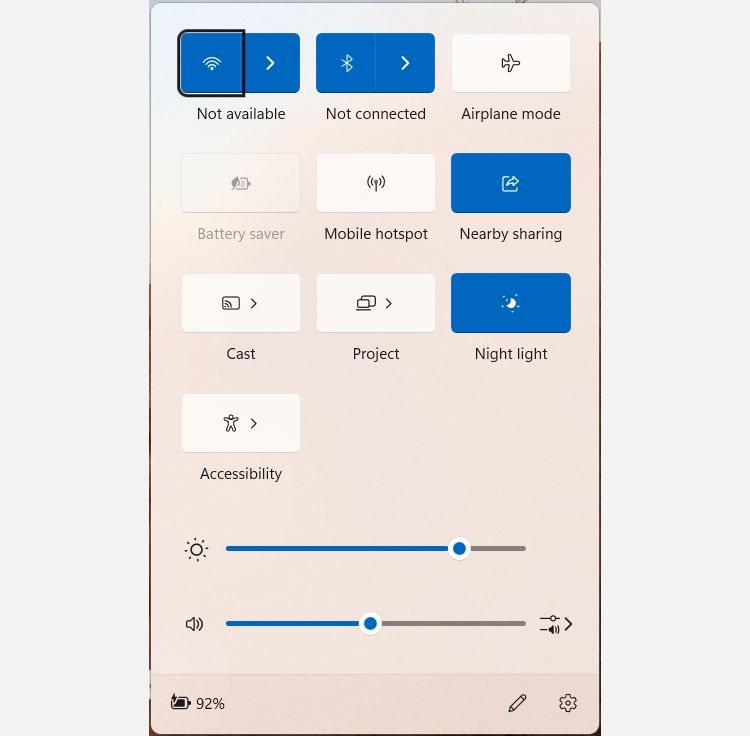
애플리케이션별 볼륨 조절 옵션을 찾으려면 기기 설정 하단에 있는 ‘볼륨 믹서’ 영역으로 이동하세요. 각 슬라이더의 위치를 조정하여 특정 프로그램의 음량을 늘리거나 줄일 수 있습니다.
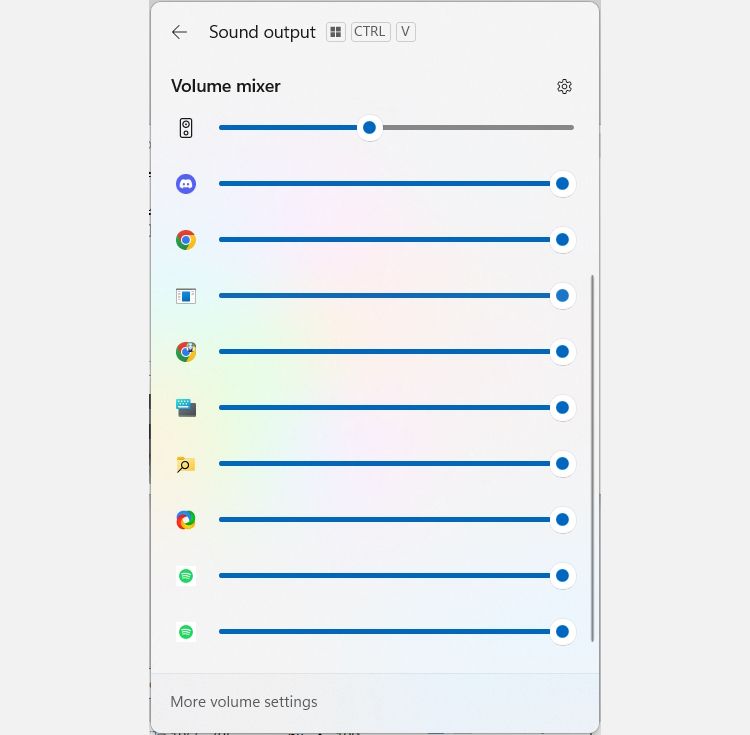
또는 특정 애플리케이션의 오디오 레벨을 조정하는 보다 전통적인 방법을 선호하는 사용자에게는 클래식 볼륨 믹서가 대안이 될 수 있습니다.
볼륨 믹서를 사용하여 개별 앱의 출력 장치를 설정하는 방법
또는 볼륨 믹서를 사용하여 특정 애플리케이션의 오디오 출력 장치를 수정할 수 있습니다. 이렇게 하면 무선 스피커를 통해 음악을 감상하는 동시에 기기의 내장 스피커를 통해 알림음을 수신할 수 있습니다.
Windows 10을 사용하여 시스템 볼륨을 조정하려면 다음 단계를 따르세요: 1. 키보드의 ‘Windows’ 키와 ‘i’ 키를 동시에 누릅니다. 그러면 설정 앱이 열립니다. 2. 2. 설정 앱의 왼쪽 메뉴에서 ‘시스템’ 카테고리를 찾아 선택합니다. 3. ‘시스템’ 카테고리에서 ‘사운드’ 옵션을 찾을 때까지 아래로 스크롤합니다. 이를 클릭하여 하위 메뉴를 확장합니다. 4.확장된 ‘사운드’ 하위 메뉴에서 ‘볼륨 믹서’ 옵션을 찾아 클릭합니다. 이 옵션은 “고급” 섹션에서 찾을 수 있습니다.
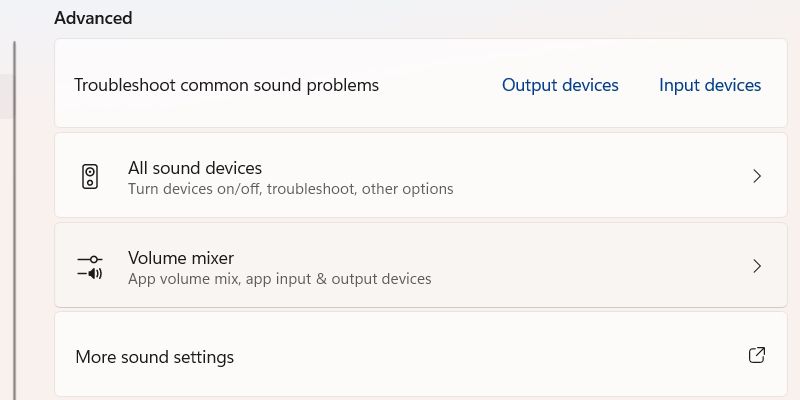
다음으로, 특정 애플리케이션의 오디오 출력 설정을 보려면 “앱” 섹션으로 이동합니다. 이 기능에 액세스하려면 특정 애플리케이션과 연결된 아래쪽 화살표를 클릭한 다음 표시되는 드롭다운 메뉴에서 원하는 출력 장치를 선택하기만 하면 됩니다.
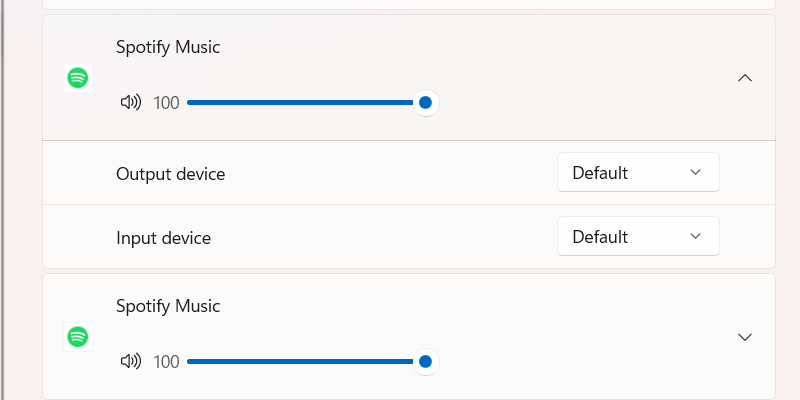
특정 장치를 통해 소리를 들으려면 사용 가능한 옵션에서 다른 오디오 출력 장치를 선택하세요. 선택한 애플리케이션의 오디오가 선택한 장치로 리디렉션되어 재생됩니다.
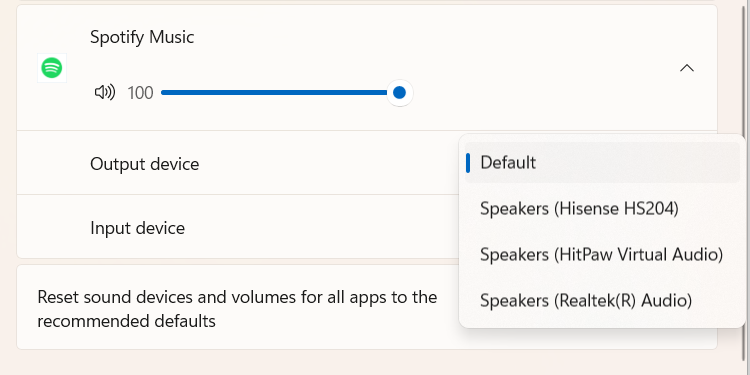
볼륨 믹서 내에서 특정 애플리케이션의 볼륨 설정을 수정하면 지정된 출력 장치를 통한 가청도에만 영향을 미칩니다. 유감스럽게도 볼륨 믹서는 사운드를 100% 데시벨 레벨 이상으로 증폭할 수 없습니다. 하지만 사용자가 이 제한을 뛰어넘어 미리 정해진 임계값 이상으로 오디오 출력을 강화할 수 있는 타사 애플리케이션을 사용할 수 있습니다.